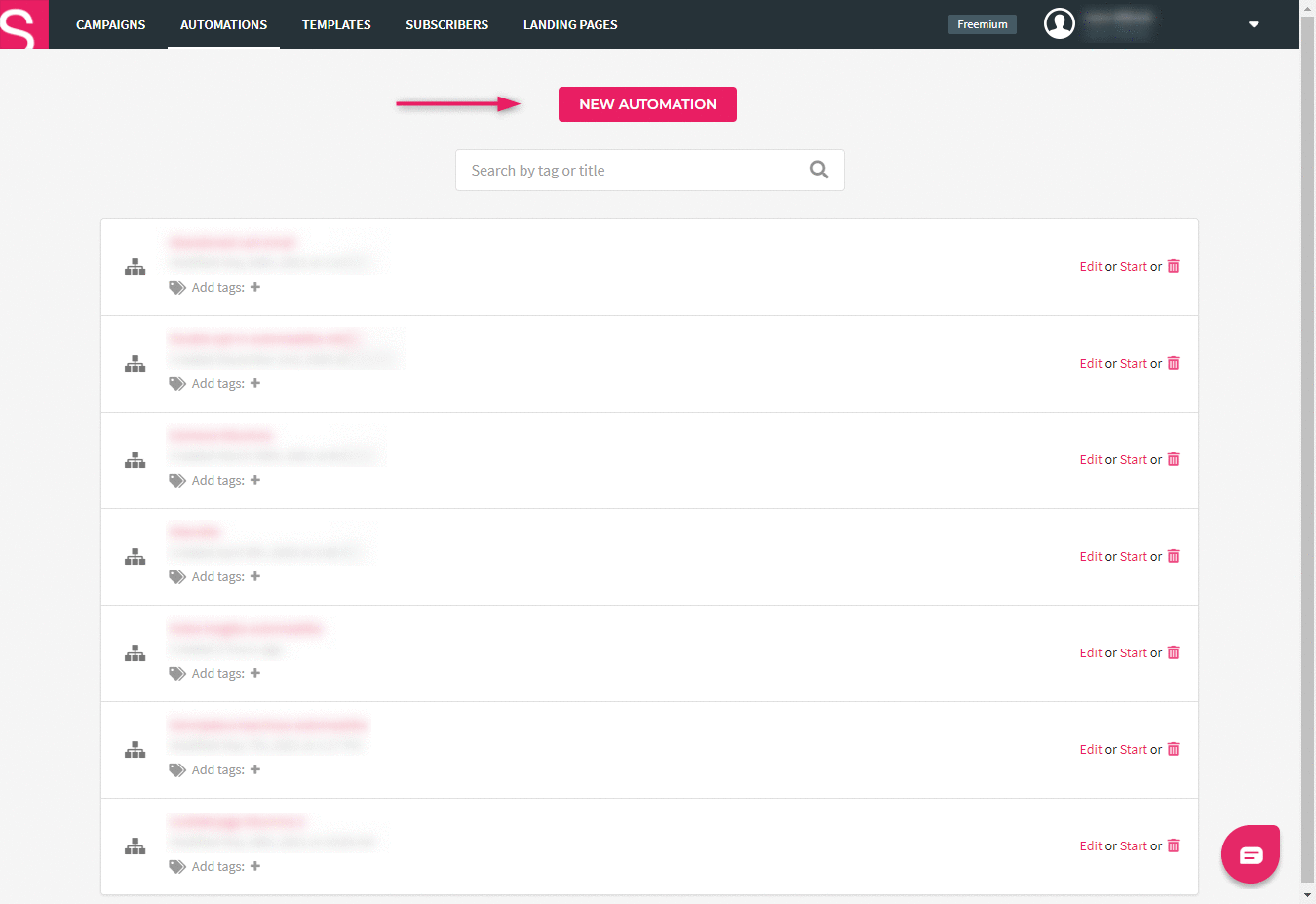Üritust korraldades on alati vaja teada, kui palju inimesi osaleb. Kas teadsid, et Smailys saab kutsele lisada ka RSVP? See tähendab, et kirja saaja ei pea mitte vastama ja oma tulekust või mittetulekust teavitama, vaid ta saab seda teha kohe kutse sees, vajutades vastavale nupule. Sinule aga ilmuvad vastused Smaily kontaktibaasi vastavate segmentide alla, mistõttu ei ole vaja külaliste nimekirja käsitsi Excelis hallata, vaid kõik toimub automaatselt. Boonusena saab külalistele saata ka meeldetuletuskirju ürituse kohta.
Kuidas selline kutse välja näeb:
Kutse saatmise ja automaatse segmenteerimise jaoks on vaja läbida kolm sammu:
- Kontaktide faili ettevalmistamine ning importimine
- Kutse valmistamine
- Automaatika seadistamine
Kontaktide importimine
Selleks, et kogu protsessi alustada võiks kõigepealt ette valmistada kontaktid, kellele kutse saadetakse.
- Selleks ava kõigepealt kontaktifail Excelis (või muus sarnases programmis).
- Korrasta fail selliselt, et alles jääb ainult emailid ning personaliseerimiseks vajalik info, näiteks nimi. Kui kutse läheb mitmes keeles siis veendu, et kontaktidele oleks lisatud ka keeletunnus.
- Lisa uude tulpa uus tunnus, mille alusel hiljem kontole segment teha nendest kontaktidest, kes kutse saavad. Näiteks võib parameetriks olla “kutse” ja väärtuseks kõikidel kontaktidel “jah” selles tulbas.
- Lisa järgmise tulba tunnuseks (pealkirjaks) “osaleb” ning jäta see tulp tühjaks.
- Salvesta kontakti fail ning impordi oma Smaily kontole.
- Loo uus filter ning määra segmenteerimise tingimusteks “kutse” “on võrdne” “jah”. Nii segmenteerid kogu andmebaasist välja kontaktid, kellele kutse saata.
Lisaks võib juba valmis luua ka filtrid osalejatele ning mitteosalejatele. Selleks:
- Loo uus filter, kus segmenteerimise tingimusteks on “osaleb” “on võrdne” “jah” ning salvesta. See filter jääb hetkel tühjaks, kuid hiljem täitub kõikide nendega, kes kutses vajutasid “osalen” nupule.
- Loo teine filter, kus segmenteerimise tingimusteks määra “osaleb” “on võrdne” “ei” ning salvesta. See filter jääb hetkel samuti tühjaks.
Kutsete loomine
Siin etapis tuleb valmis luua nii kutse kui ka kaks maandumislehte, mis siis kutsele linkida.
- Disaini Smailys valmis kutse kirjapõhi ning lisa sellele kaks nuppu – “osalen” ja “ei osale”.
- Disaini kas kirjapõhja või maandumislehena valmis leht, mida kuvatakse peale “osalen” nupu vajutamist. Salvesta see leht ning ava selle eelvaade või link jagamiseks.
- Disaini valmis leht, mida kuvatakse peale “ei osale” nupu vajutamist. Salvesta see leht ning ava selle eelvaade või link jagamiseks.
- Ava taas kutse kirjapõhi ning lingi “osalen” nupu taha vastava maandumisleht ning “ei osale” taha teine maandumisleht.
- Salvesta oma kutse kirjapõhi.
Näidis:
Automaatika töövoo seadistamine
Automaatika töövoo ülesanne saab olema kontaktide segmenteerimine vastavalt sellele, mis nuppu vajutati ehk kas kutsutu osaleb või ei osale üritusel.
Automaatika loomine:
- Ava kutse kirjapõhja eelvaade.
- Mine automaatikate vahelehele.
- Loo uus automaatika töövoog klikkides “Loon algusest peale” nupule.
- Määra automaatika töövoole nimi. See on nähtav ainult konto kasutajatele.
- Vali päästikuks “lingi klikk”.
- Järgmiseks sammuks vali filtreeri “viit” järgi.
- Lisa lahtrisse “osalen” nupu taha lisatud link. Selle saad kätte, kui klikid näiteks kutse eelvaates osalen nupule. Seejärel avatakse maandumisleht uuel lehel ning saad selle lingi kopeerida.
- Järgmiseks tegevuseks määra “muuda andmeid”.
- Andmete muutmise elemendis otsi rippmenüüst üles parameeter “osaleb”. PS! Selle parameetri andsid enne kontaktide importimisel kontaktidel kaasa tühjana.
- Uueks väärtuseks sisesta “Jah”, täpselt samal kujul nagu seda ennist tegid filtris.
- Loo paralleelharu “filtreeri lingi järgi” elemendi kõrvale.
- Lisa uus filtreeri “viit” järgi element.
- Sisesta sinna “ei osale” nupu taga olev link.
- Lisa järgmiseks tegevuseks “muuda andmeid”.
- Andmete muutmise elemendis otsi rippmenüüst üles parameeter “osaleb”.
- Uueks väärtuseks sisesta “ei”, täpselt samal kujul nagu seda ennist tegid filtris.
- Salvesta automaatika töövoog ning käivita see.
Kutse testimine
Enne kui kutsed välja kõik saadad, tuleks kogu loogika ka läbi testida.
- Lisa kontakt ühe kaupa ning sisesta enda email. Kui kasutad kutses ka nimelist personaliseerimist või saadad kutsed erinevates keeltes siis määra ka need andmed.
- Loo uus filter ainult enda emailiga.
- Loo uus kampaania, määra subjekt, saatja aadress. Vali kutse kirjapõhi ning saada kogu kiri ainult enda emailile.
- Kui oled kirja kätte saanud postkasti siis kliki näiteks “osalen” nupule ning mõne aja pärast võiks sinu kontakt Smaily kontol vastavasse filtrisse liikuda.
- Kui kõik toimis siis oled valmis kutset välja saatma.